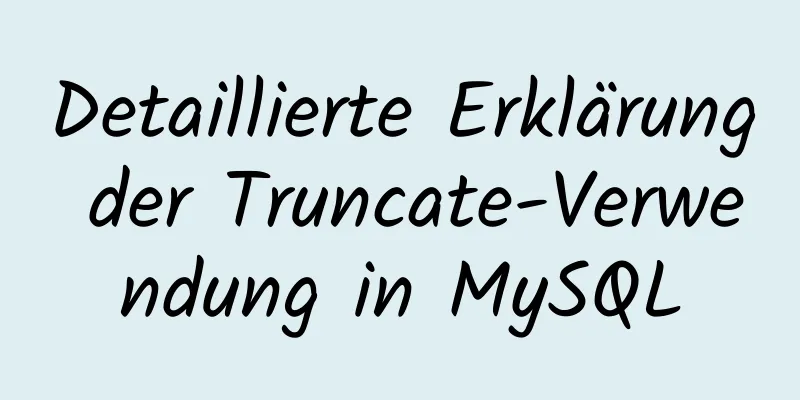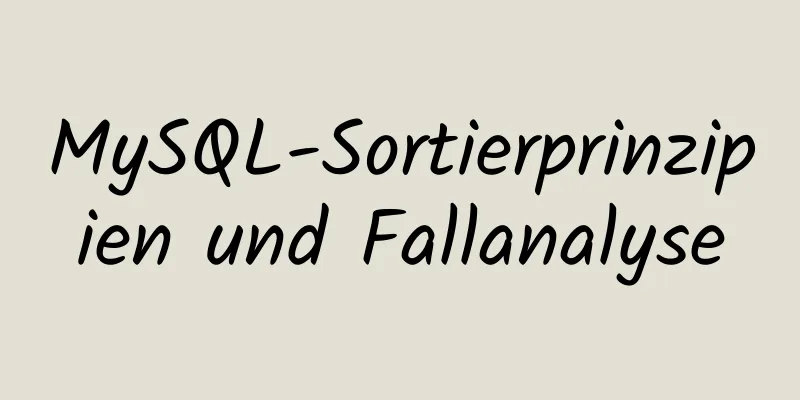Win10 Installation von MySQL 5.7 MSI-Version des Tutorials mit Bildern und Text

|
Ich habe es im MSI-Format installiert, hauptsächlich um die Datei my.ini nach der Installation anzuzeigen. Dateispeicherort C:\ProgramData\MySQL\MySQL Server 5.7\my.ini, Hinweis: ProgramData ist ein versteckter Ordner MySQL 5.7 Windows Standard my.ini 1. Adresse herunterladen https://dev.mysql.com/downloads/windows/installer/5.7.html
2. Installation Wenn Sie für die Installation kein Verzeichnis auswählen, erfolgt die Installation automatisch auf Laufwerk C. 1. Wählen Sie „Nur Server, einschließlich Kommandozeilen-Client“
2. Installieren Sie VC++ 2013
3. MySQL Server installieren
3. Konfiguration 1. Verzug
2. Verzug
3. Geben Sie das Root-Passwort ein
4. Der Standardservername ist MySQL57 Entfernen Sie den automatischen Start beim Booten, der Dienst befindet sich im manuellen Modus
5. Anwendungskonfiguration
6. Fertigstellen
4. Installationsergebnisse 1. Installationsverzeichnis Bei der Installation mit dem Zip-Paket legen Sie my.ini grundsätzlich in dieses Verzeichnis
2. Datenverzeichnis, einschließlich my.ini
3. Leistungen
4. Umgebungsvariablen konfigurieren (optional) Sie können C:\Program Files\MySQL\MySQL Server 5.7\bin zur Umgebungsvariablen „Path“ hinzufügen. 5. Befehlszeilentools
6. Client-Verbindung Navicat 12
7. Passwort ändern Beides ist in Ordnung mysql> ALTER USER 'root'@'localhost' IDENTIFIZIERT DURCH 'root1'; Abfrage OK, 0 Zeilen betroffen (0,00 Sek.) mysql> Passwort für „root“ festlegen@„localhost“=Passwort(„root2“); Abfrage OK, 0 Zeilen betroffen, 1 Warnung (0,00 Sek.) 8. Erlauben Sie dem Root-Benutzer den Fernzugriff mysql> GEWÄHREN SIE ALLE PRIVILEGIEN FÜR *.* AN 'root'@'%', IDENTIFIZIERT DURCH 'root'; Abfrage OK, 0 Zeilen betroffen, 1 Warnung (0,00 Sek.) Berechtigungen aktualisieren mysql> Berechtigungen leeren; Abfrage OK, 0 Zeilen betroffen (0,01 Sek.) 5. Benutzerdefinierte Installation Sie können Workbench usw. installieren.
Sie können Beispieldaten installieren
6. Deinstallieren Erlauben Sie dem Installationsprogramm die Deinstallation
7. Dokumentation MySQL 5.7 Referenzhandbuch 2.3.3 MySQL-Installer für Windows 2.3.4.2 Erstellen einer Optionsdatei 4.2.2.2 Verwenden von Optionsdateien 5.1.2 Standardeinstellungen der Serverkonfiguration 5.1.6 Server-Befehlsoptionen 5.1.7 Server-Systemvariablen (Erklärung und Standardwerte der Eigenschaften in my.ini) 10.4 Verbindungszeichensätze und Sortierungen Zusammenfassen Dies ist das Ende dieses Artikels über das detaillierte grafische Tutorial zur Installation der MySQL 5.7 MSI-Version unter Windows 10. Weitere Informationen zur MySQL 5.7 MSI-Version unter Windows 10 finden Sie in früheren Artikeln auf 123WORDPRESS.COM oder durchsuchen Sie die verwandten Artikel weiter unten. Ich hoffe, Sie werden 123WORDPRESS.COM auch in Zukunft unterstützen! Das könnte Sie auch interessieren:
|
<<: JS + AJAX realisiert die Verknüpfung von Dropdown-Listen für Provinzen, Städte und Bezirke
>>: Canonical ermöglicht Linux-Desktop-Apps mit Flutter (empfohlen)
Artikel empfehlen
mysql5.7 Installations- und Konfigurationstutorial unter Centos7.3
In diesem Artikel finden Sie das Installations- u...
Detaillierte Erläuterung des Implementierungsprozesses und der Verwendung des Linux-Papierkorbmechanismus
Vorwort: rm unter Linux-Systemen ist irreversibel...
Ursachen und Lösungen für Verzögerungen bei der MySQL Master-Slave-Replikation
Inhaltsverzeichnis Ein kurzer Überblick über die ...
Detaillierte Erklärung zum virtuellen Javascript-DOM
Inhaltsverzeichnis Was ist virtueller Dom? Warum ...
Diskussion über sinnvollere Erstellungsregeln für MySQL-String-Indizes
Vorwort In Bezug auf die Verwendung von MySQL-Ind...
Lösen Sie das Problem des 8-Stunden-Unterschieds zwischen Docker-Container und Host-Computer
Bei der Verwendung von Docker-Compose für die Ber...
So richten Sie die Swap-Partition SWAP in Linux 7.7 ein
Die Swap-Partition des Linux-Systems, also die Sw...
Detaillierte Erklärung zur Verwendung des Linux-Befehls mpstat
1. mpstat-Befehl 1.1 Befehlsformat mpstat [ -A ] ...
Centos7-Installation des FFmpeg-Audio-/Video-Tools – einfaches Dokument
ffmpeg ist ein sehr leistungsfähiges Tool zur Aud...
Detaillierte Erläuterung des Mysql Self-Join-Abfragebeispiels
Dieser Artikel beschreibt die Mysql-Self-Join-Abf...
Erläuterung der Bedeutung des Head-Area-Codes anhand von HTML-Webseitenbeispielen
Machen Sie sich anhand von Beispielen mit der Bede...
Detaillierte Erläuterung der SRIOV-Passthrough-Konfiguration und Leistungstests basierend auf KVM
SRIOV-Einführung, VF-Passthrough-Konfiguration un...
Notieren Sie eine Falle bei der Aktualisierung der MySQL-Update-Anweisung
Hintergrund Kürzlich habe ich während eines Onlin...
So kompilieren und installieren Sie xdebug in einer Ubuntu-Umgebung
Dieser Artikel beschreibt, wie xdebug in einer Ub...
Eine vollständige Aufzeichnung eines Mysql-Deadlock-Fehlerbehebungsprozesses
Vorwort Die Datenbank-Deadlocks, die ich zuvor er...



 ,
,